
Ilman kuljettajaa kaikki laitteet eivät toimi normaalisti. Siksi laitteen hankkiminen suunnitella välittömästi ohjelmiston asennus siihen. Tässä artikkelissa tarkastelemme, kuinka löytää ja ladata ohjain MFP Epson L210: lle.
Epson L210: n asennusvaihtoehdot
EPSON L210 -monitoimilaite on tulostin ja skanneri samanaikaisesti vastaavasti, jotta varmistetaan kaikkien toimintojen täydellinen suorituskyky, sinun on asennettava kaksi ohjainta. Voit tehdä tämän eri tavoin.Tapa 1: Yrityksen virallinen verkkosivusto
Tarvittavien kuljettajien haku alkaa kohtuudella yhtiön virallisesta verkkosivustosta. Siinä on erityinen osa, jossa kaikki ohjelmistot lähetetään jokaiselle julkaistulle tuotteelle.
- Avaa sivuston pääsivu selaimessa.
- Siirry "Ajurit ja tuki" -osioon, joka sijaitsee ikkunan yläosassa.
- Haku laitteen nimellä, jolloin kirjoitat "Epson L210" hakujonoon ja napsauttamalla "Haku" -painiketta.

Voit myös hakea laitteen tyypin valitsemalla "MFP-tulostimet" ensimmäisessä avattavassa luettelossa ja toisessa "Epson L210 -laitteessa, minkä jälkeen painamalla" Haku ".
- Jos käytit ensimmäistä hakumenetelmää, näyttöön tulee luettelo laitteista. Katso malliasi ja napsauta sen nimeä.
- Laajenna tuote-sivulla "Ajurit, apuohjelmat" -valikko, määritä käyttöjärjestelmä ja napsauta "Lataa" -painiketta. Huomaa, että skannerin ohjain ladataan erikseen tulostimen ohjaimesta, joten lataa ne tietokoneeseen.




Ohjelmiston lataamisen jälkeen voit siirtyä asennukseen. Voit asentaa EPSON L210 -tulostinohjaimen seuraavasti:
- Suorita asennusohjelma kansiosta, joka on purettu.
- Odota asennustiedostojen purkamista.
- Valitse näkyviin ikkunassa EPSON L210 -malli luettelosta ja napsauta OK.
- Valitse venäjän kieli luettelosta ja napsauta "OK".
- Lue kaikki sopimuksen kohteet ja hyväksy sen ehdot napsauttamalla samaa nimeä.
- Odota purkaminen kaikkien ohjaintiedostojen järjestelmään.
- Tämän toiminnon päätyttyä näyttöön tulee sopiva viesti. Sulje asennusikkuna napsauttamalla OK-painiketta.





Epson L210-skannerin kuljettajan asennusprosessi on suurelta osin erilainen, joten harkitsemme erikseen tätä prosessia.
- Suorita tulostimen ohjainasennusohjelma ladatusta arkistosta poistamasta kansiosta.
- Napsauta ikkunassa napsauttamalla "Unzip" -painiketta, jos haluat purkaa kaikki asennustiedostot väliaikaiseen hakemistoon. Voit myös valita kansion sijainnin, joka puhuu siihen vastaavaan syöttökenttään.
- Odota kaikkien tiedostojen uuttamista.
- Asennusikkuna näkyy, jossa sinun on napsautettava "Seuraava" -painiketta jatka asennusta.
- Tutustu sopimuksen ehtoihin, minkä jälkeen hyväksyä ne, asettamalla rasti vastaavan kohteen vieressä ja napsauttamalla Seuraava-painiketta.
- Asennus alkaa. Sen suorittamisen aikana saattaa näkyä ikkuna, jossa on välttämätöntä sallia luvan asentaa kaikki ohjainelementit painamalla "Asenna" -painiketta.

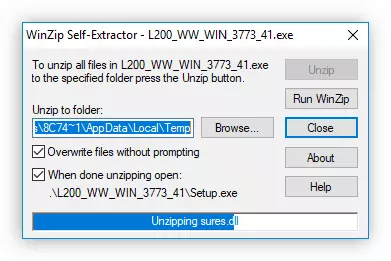



Kun asennus on valmis, näyttöön tulee ikkuna, jossa on sopiva viesti. Napsauta OK-painiketta, sulje asennusohjelma ja käynnistä tietokone uudelleen. Työpöydän syöttämisen jälkeen MFPS Epson L210: n ohjainten asennus voidaan harkita.
Tapa 2: Virallinen ohjelma valmistajalta
Epsonin lisäksi asentajan lisäksi sen virallisella verkkosivustolla on tarjolla tietokoneen erityisohjelman, joka päivittää itsenäisesti EPSON L210: n ohjaimet uusimpaan versioon. Sitä kutsutaan Epson Software Updateriksi. Kerro, miten voit ladata, asentaa ja käyttää.
- Siirry sovelluksen lataussivulle ja napsauta "Lataa" -painiketta, joka sijaitsee tämän ohjelmiston tukemien Windows-käyttöjärjestelmien luettelon alapuolella.
- Avaa kansio, johon asennustiedosto ladattiin ja suoritettiin se.
- Lisenssisopimusikkunassa aseta kytkin "Hyväksy" -asentoon ja napsauta OK. On myös tilaisuus tutustua sopimuksen tekstiin eri kielillä, kytkin, joka voi käyttää "Language" -pudotusluetteloa.
- Asennus alkaa, minkä jälkeen Epson-ohjelmistopäivitysohjelma alkaa suoraan. Aluksi valitse laite, päivitykset, joiden pitäisi asettaa. Voit tehdä tämän käyttämällä sopivaa avattavasta luettelosta.
- Laitteen valinnuttamisen jälkeen ohjelma tarjoaa sen määrittämisen asianmukaisen ohjelmiston. "Olennaiset tuotepäivitykset" -luettelo sisältää tärkeitä päivityksiä, jotka suositellaan asennukseen ja muihin hyödyllisiin ohjelmistoon - lisäohjelmistoihin, joita ei tarvita. Valitse ohjelmat, jotka haluat asentaa tietokoneeseen ja valitse sitten "Asenna kohteet".
- Ennen valitun ohjelmiston asentamista sinun on palattava sopimuksen ehtoihin ja hyväksyä ne asettamalla merkki vastakkaiseen "sopimaan" ja painamalla "OK".
- Jos vain tulostimen ja skannerin ohjaimet ja skanneri valitaan merkittyjen kohteiden luettelossa, asennus alkaa, minkä jälkeen ohjelma on mahdollista sulkea ja käynnistää tietokone uudelleen. Mutta jos olet myös valinnut laitteen laiteohjelmiston, ikkuna näkyy sen kuvauksessa. Sivussa sinun on napsautettava "Käynnistä" -painiketta.
- Laiteohjelmiston päivitetyn version asennus. Tällä hetkellä on tärkeää olla vuorovaikutuksessa MFP: n kanssa eikä irrota laitetta verkosta tai tietokoneesta.
- Kun olet valmis kaikkien tiedostojen purkamisen jälkeen, napsauta "Valmis" -painiketta.







Tämän jälkeen pudotat uudelleen ohjelman alku-näytölle, jossa viesti on kaikkien toimintojen onnistuneen suorittamisen yhteydessä. Sulje ohjelma-ikkuna ja käynnistä tietokone uudelleen.
Tapa 3: Kolmannen osapuolen kehittäjän ohjelmisto
Asenna Epson L210 MFP -ohjaimet uusimmat versiot käyttäen erikoistuneita ohjelmia kolmannen osapuolen kehittäjiltä. On olemassa monia niistä, ja jokainen tällainen ratkaisu on omat erityispiirteet, mutta kaikki samanlainen käyttö on samanlainen: käynnistät ohjelman, suorita järjestelmän skannauksen ja asentaa ajurit ehdotettu. Lisätietoja tällaisesta asiasta kerrotaan erikois artikkelissa sivustolla.
Lue lisää: Sovellusohjelmistopäivitykset
Jokainen artikkelissa esitetty sovellus suorittaa täydellisesti tehtävän, mutta erikseen kuljettajan tehostin katsotaan erikseen.
- Avauksen jälkeen järjestelmän skannaus alkaa. Se havaitaan prosessissa, jonka laitteisto on vanhentunut ja sitä on päivitettävä. Odota loppua.
- Näyttössä on luettelo laitteista, jotka tarvitsevat päivittää ohjaimia. Voit asentaa ohjelmiston jokaiselle erikseen tai välittömästi kaikkiin napsauttamalla "Päivitä kaikki" -painiketta.
- Kuormitus alkaa ja heti sen jälkeen, kun se asentaa ohjaimet. Odota tämän prosessin loppua.



Kuten voit päivittää kaikkien laitteiden ohjelmiston, riittää suorittamaan kolme yksinkertaista toimintaa, mutta tämä ei ole ainoa etu tämän menetelmän ennen loput. Tulevaisuudessa sovellus kertoo nykyisten päivitysten tuotoksen ja voit asentaa ne järjestelmään painamalla yhtä painiketta.
Tapa 4: Laitteen tunnus
Voit nopeasti löytää ohjaimen mille tahansa laitteelle suorittamalla haun laitteiden tunnisteen avulla. Se löytyy "Device Manager" -ohjelmasta. MFP EPSON L210 on seuraava arvo:
USB \ VID_04B8 & PID_08A1 & MI_00

Sinun täytyy käydä erikoispalvelun pääsivulla, jolla hakukysely edellä mainitulla arvolla. Tämän jälkeen näkyy MFPS Epson L210: n valmiita ladattavia ohjaimia. Lataa sopiva ja asenna se.
Lue lisää: Miten etsiä kuljettajaa laitteiden tunnisteen kautta
Menetelmä 5: "Laitteet ja tulostimet"
Tulostimen asennusohjelmisto voi myös säännöllisesti käyttöjärjestelmää. Windowsissa on tällainen komponentti kuin "laitteet ja tulostimet". Sen avulla voit asentaa ohjaimet sekä manuaaliseen tilaan valitsemalla käytettävissä oleva ja automaattisesti - järjestelmä havaitsee liitetyt laitteet ja ehdottaa asennusta.
- Tarvitsemme OS-elementin on "Ohjauspaneeli", niin avaa se. Helpoin tapa tehdä tämä haun kautta.
- Valitse Windows-komponenttien luettelosta "Laitteet ja tulostimet".
- Napsauta "Lisää tulostin".
- Järjestelmä alkaa etsiä laitteita. Voi olla kaksi menoa:
- Tulostin havaitaan. Valitse se ja napsauta "Seuraava", jonka jälkeen se seuraa vain yksinkertaista ohjetta.
- Tulostinta ei havaita. Napsauta tässä tapauksessa "Tarvittava tulostin ei ole luettelossa" Link.
- Valitse tässä vaiheessa viimeinen kohde luettelossa ja napsauta "Seuraava".
- Valitse nyt laiteportti. Voit tehdä sen avattavasta luettelosta tai luoda uuden. On suositeltavaa jättää nämä asetukset oletusarvoisesti ja klikkaa "Seuraava".
- Valitse luettelosta "Valmistaja", "Epson" ja "Tulostimet" - "Epson L210" ja valitse sitten "Seuraava".
- Anna luodun laitteen nimi ja napsauta "Seuraava".






Tämän prosessin päätyttyä on suositeltavaa käynnistää tietokone uudelleen siten, että käyttöjärjestelmä alkoi vuorovaikutuksen oikein laitteen kanssa.
Johtopäätös
Katselimme viisi tapaa asentaa ohjain EPSON L210 -tulostimeen. Kunkin ohjeiden mukaisesti voit myös saavuttaa halutun tuloksen, mutta mikä niistä käyttää - ratkaista vain sinä.
